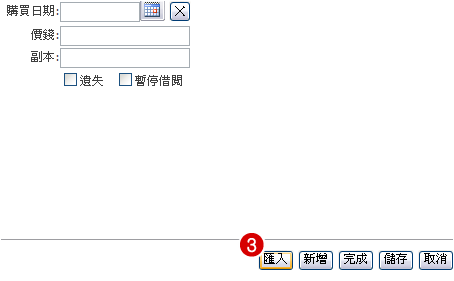"匯入物品資料" 修訂間的差異
出自 WebOffice
| (未顯示同一使用者於中間所作的 6 次修訂) | |||
| 行 1: | 行 1: | ||
| − | + | 在「圖書館」部分內: | |
| − | # | + | # 按 左 上 方的「物品」 標籤 |
| − | # 按右方的「新增物品」 | + | # 按右 上 方的「新增物品」 |
#: | #: | ||
| − | #:[[File:Add New Material 01.png]] | + | #:[[File:Add New Material 01.png|border]] |
#: | #: | ||
# 按右下方「匯入」 | # 按右下方「匯入」 | ||
#: | #: | ||
| − | #:[[File:Add New Material 02.png]] | + | #:[[File:Add New Material 02.png|border]] |
#: | #: | ||
| − | # 輸入完整或部份物品名稱,然後按 | + | # 輸入完整或部份物品 「 名稱 」 ,然後按 「[[File:BTN Search (Magnifier).png|border]]」 |
# 選取所需物品 | # 選取所需物品 | ||
# 按「確定」開始匯入物品 | # 按「確定」開始匯入物品 | ||
#: | #: | ||
| − | #:[[File:Add New Material 03.png]] | + | #:[[File:Add New Material 03.png|border]] |
#: | #: | ||
# 輸入「索書號」 | # 輸入「索書號」 | ||
# 按「儲存」 | # 按「儲存」 | ||
#: | #: | ||
| − | #:[[File:Add New Material 04.png]] | + | #:[[File:Add New Material 04.png|border]] |
#: | #: | ||
{{note|其他資料可按需要輸入。}} | {{note|其他資料可按需要輸入。}} | ||
於 2011年10月13日 (四) 09:01 的最新修訂
在「圖書館」部分內:
| 其他資料可按需要輸入。 |